'>

Σε όλο το Διαδίκτυο, μπορείτε να αναζητήσετε πολλούς τρόπους για τη λήψη προγραμμάτων οδήγησης. Ωστόσο, δεν είναι όλα ασφαλή για εμπιστοσύνη. Επομένως, είναι σημαντικό να βρείτε τον σωστό τρόπο ενημέρωσης των προγραμμάτων οδήγησης. Εδώ σε αυτό το άρθρο, θα σας δείξουμε τρεις ασφαλείς και αξιόπιστους τρόπους για να το κάνετε ενημέρωση προγράμματος οδήγησης Dell Monitor . Ένας από τους εξαιρετικά εύκολους τρόπους είναι επίσης εκεί για εσάς. Αφιερώστε το χρόνο σας για να επιλέξετε τον τρόπο που σας αρέσει.
Τρόπος 1. Ενημέρωση προγράμματος οδήγησης Dell Monitor μέσω Device Manager
1)
Τύπος Παράθυρα κλειδί + Ρ κλειδί μαζί για να ανοίξετε το πλαίσιο Run.
Στη συνέχεια πληκτρολογήστε devmgmt.ms c στο κουτί και πατήστε Εισαγω για να ανοίξετε τη Διαχείριση συσκευών.
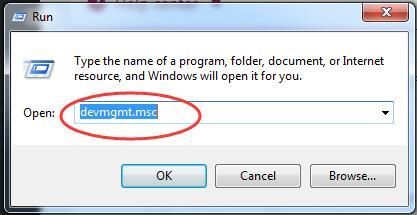
2)
Βρείτε και επεκτείνετε Οθόνες διάλογος.
Στη συνέχεια, κάντε δεξί κλικ στην οθόνη Dell για να επιλέξετε Ενημέρωση λογισμικού προγράμματος οδήγησης…
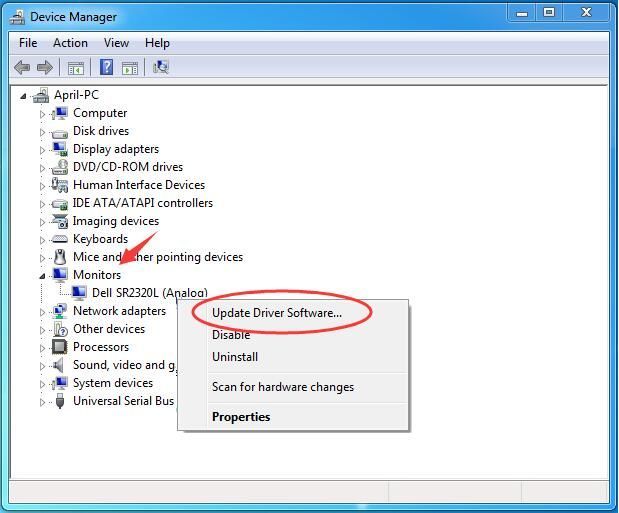
3)
Κάντε κλικ Αναζήτηση αυτόματα για ενημερωμένο λογισμικό προγράμματος οδήγησης .
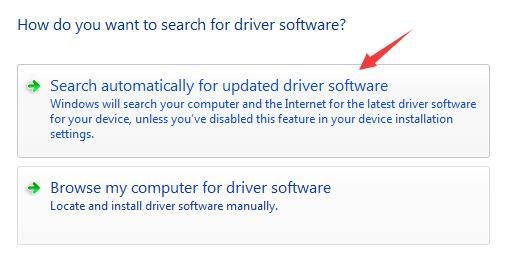
4)
Τώρα τα Windows θα βρουν αυτόματα την ενημέρωση για τη συσκευή σας. Απλώς ακολουθήστε τις οδηγίες στην οθόνη για να ολοκληρώσετε την ενημέρωση.
ΣΗΜΕΙΩΣΗ: Η ενημέρωση προγραμμάτων οδήγησης μέσω Device Manager είναι ασφαλής και απλή, ωστόσο, η Microsoft δεν πραγματοποιεί πάντα λήψη των πιο πρόσφατων προγραμμάτων οδήγησης για εσάς ή για ορισμένους λόγους ενδέχεται να μην εντοπίσει την ενημέρωση για εσάς. Αν εμφανιστεί Το λογισμικό προγράμματος οδήγησης για τη συσκευή σας είναι ήδη εγκατεστημένο μήνυμα, για να μην χάσετε την ενημέρωση, συνεχίστε να ακολουθείτε το Way 2 ή το Way 3.
Τρόπος 2. Λήψη του τελευταίου προγράμματος οδήγησης Dell Monitor από το dell.com
Μπορείτε να επιλέξετε να κατεβάσετε το πιο πρόσφατο πρόγραμμα οδήγησης για την οθόνη Dell από τον επίσημο ιστότοπο της Dell. Ακολουθήστε τα παρακάτω βήματα.
1)
Κατευθύνομαι προς Κέντρο υποστήριξης προϊόντων της Dell .
2)
Εισαγάγετε το αναγνωριστικό της Dell Monitor ή επιλέξτε από όλα τα προϊόντα.
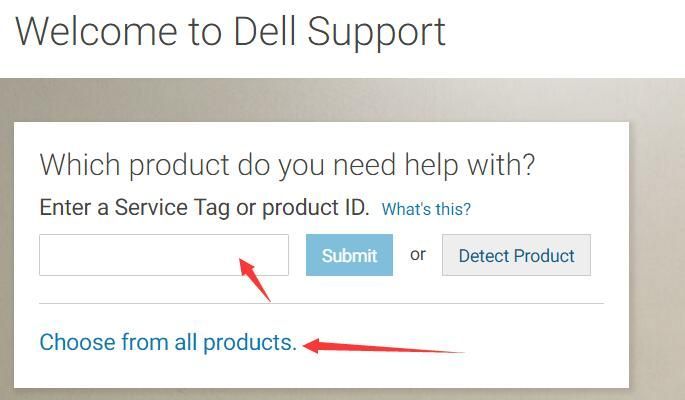
3)
Στην ανοιχτή σελίδα, κάντε κλικ στο Προγράμματα οδήγησης και λήψεις και, στη συνέχεια, επιλέξτε το σύστημά σας κάνοντας κλικ Αλλαγή λειτουργικού συστήματος αν το προεπιλεγμένο δεν είναι δικό σας.
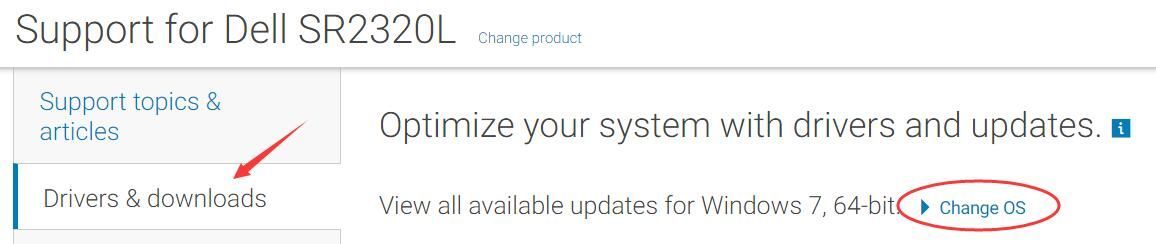
4)
Επεκτείνουν Οθόνες & οθόνες διάλογος. Στη συνέχεια κάντε κλικ Κατεβάστε .
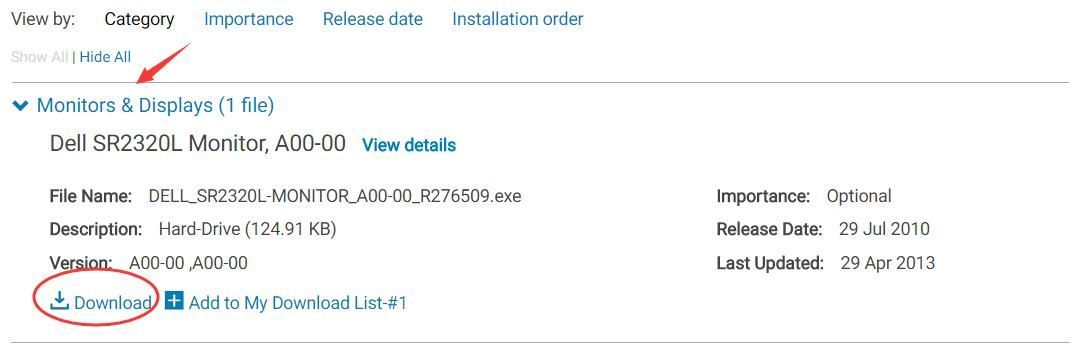
5)
Αφού ολοκληρώσετε τη λήψη, κάντε διπλό κλικ στη λήψη .exe αρχείο και ακολουθήστε τις οδηγίες στην οθόνη για να εγκαταστήσετε το πρόγραμμα οδήγησης στον υπολογιστή σας.
Εάν ενοχλείτε από αυτά τα πολλά κλικ ή θέλετε απλώς να εξοικονομήσετε πολύ χρόνο, έχουμε ακόμα μια άλλη επιλογή για εσάς. Συνεχίστε με το Way 3 για να ενημερώσετε τα προγράμματα οδήγησης σας με ένα μόνο κλικ, παρακαλώ.
Τρόπος 3. Ενημέρωση προγράμματος οδήγησης Dell Monitor μέσω προγράμματος οδήγησης Εύκολη αυτόματα (συνιστάται)
Εύκολο πρόγραμμα οδήγησης είναιένα 100% ασφαλές και αξιόπιστο εργαλείο προγράμματος οδήγησης. Μπορεί να σας βοηθήσει να επιλύσετε όλα τα προβλήματα των προγραμμάτων οδήγησης, συμπεριλαμβανομένων των προγραμμάτων οδήγησης που λείπουν, είναι παλιά και ασύμβατα. Όλοι οι οδηγοί που παρέχει είναι εντελώς αξιόπιστοι! Και υποστηρίζει τις περισσότερες εκδόσεις των Windows, από τα Vista έως τα πρόσφατα Windows 10.
Μπορείτε να ενημερώσετε αυτόματα όλα τα προγράμματα οδήγησης που λείπουν και τα παλιά με ένα κλικ με τα Pro έκδοση . Έρχεται με μη ερωτήσεις Εγγύηση επιστροφής χρημάτων 30 ημερών και επαγγελματική τεχνική υποστήριξη 24/7.Ή μπορείτε να το δοκιμάσετε Δωρεάν έκδοση και ενημερώστε τα προγράμματα οδήγησης ένα προς ένα
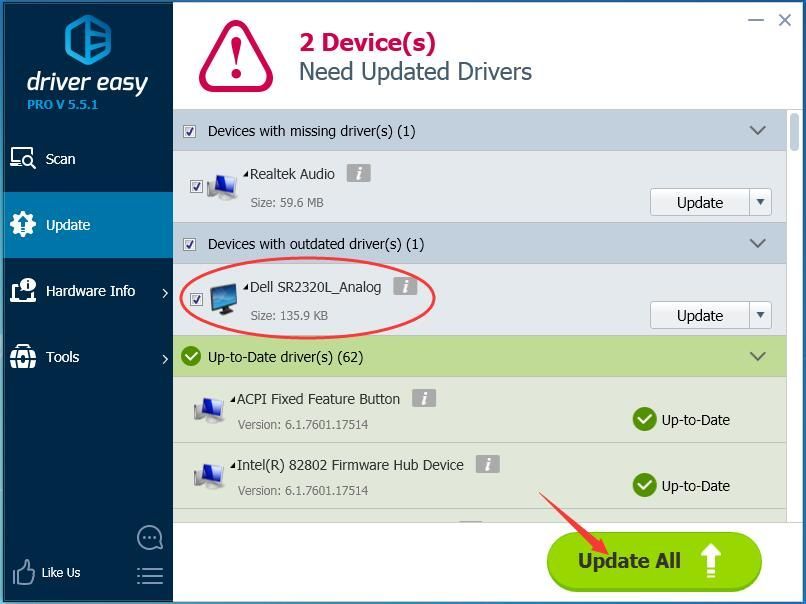
Αυτό είναι το μόνο που υπάρχει.
Οποιαδήποτε άδεια ανατροφοδότησης παρακάτω θα σας καλωσορίσει, ευχαριστώ.






